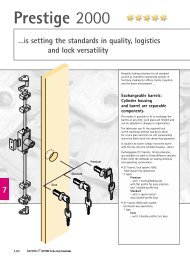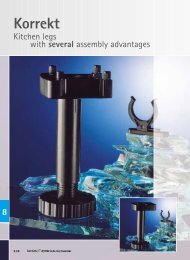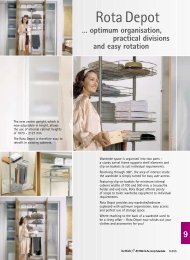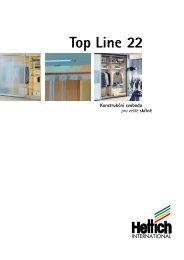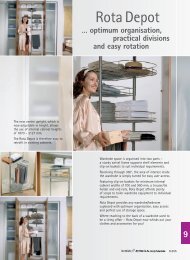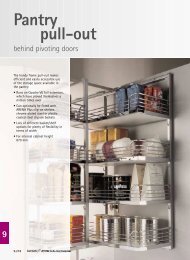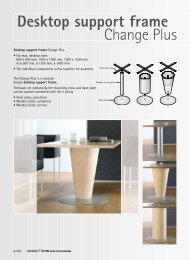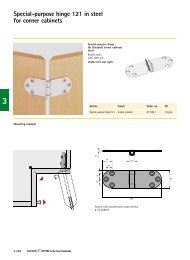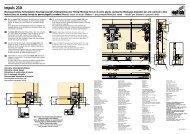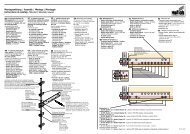Selection Professional - Hettich
Selection Professional - Hettich
Selection Professional - Hettich
You also want an ePaper? Increase the reach of your titles
YUMPU automatically turns print PDFs into web optimized ePapers that Google loves.
PL<br />
Podręcznik <strong>Selection</strong><strong>Professional</strong><br />
7.5.2 Zmiana, usuwanie, ukrywanie elementów<br />
Każdy błąd popełniony w trakcie konstruowanie mebla może być skorygowany.<br />
Można również dokonywać zmian w utworzonej już konstrukcji.<br />
Przykład jak zmienić uchwyty<br />
W naszym przykładzie uchwyty mają zostać umieszczone u góry pośrodku a nie mają być<br />
wycentrowane. W tym celu uruchamiamy moduł elementów (kolor czerwony) i zaznaczamy<br />
wszystkie fronty szuflad. Następnie klikamy prawym klawiszem myszki i wybieramy pozycję<br />
„Zmień uchwyt/gałkę“. Otworzy się okno dialogowe uchwytu, w którym można zmienić pozycję<br />
montażu. Oczywiście można też dokonać zmiany w innych wpisach.<br />
Przykład jak zmienić mocowanie drzwi<br />
Prawe drzwi mają być mocowane z lewej strony. W tym celu ponownie wybieramy moduł<br />
elementów i klikamy prawym klawiszem myszki. Wybieramy pozycję „Zmień element“.<br />
W otwartym oknie dialogowym, w pozycji rodzaj konstrukcji dokonujemy zmiany<br />
na „Mocowanie z lewej strony“.<br />
Przykład usuwania półek<br />
Aby usunąć element, należy zaznaczyć go w module elementów. Nie możemy jednak od razu<br />
usunąć półkę, ponieważ przed nią znajdują się drzwi. Klikamy prawym klawiszem myszki i<br />
wybieramy pozycję „Wyświetl fronty“. Haczyk zostanie usunięty, a fronty ukryte. Nie zostały one<br />
usunięte, ale tylko ukryte. Teraz w module elementów można wybrać półkę, która ma zostać<br />
usunięta. Należy zwrócić uwagę, że jeśli półka ta została wybrana parokrotnie, wówczas usunięte<br />
zostaną wszystkie półki. Tak dzieje się w przypadku wszystkich elementów, które jednocześnie<br />
zostały dodane.<br />
Podsumowanie<br />
Wybór stref (kolor zielony) służy do wyboru elementów szafy i umieszczenia w niej drzwi, szuflad,<br />
półek itp.<br />
Wybór elementów (kolor czerwony) służy do zmiany lub usunięcia wybranych już elementów.<br />
Niezbędny jest również do wyboru uchwytów.<br />
W module elementów prawy klawisz myszki wyposażony jest w różne funkcje:<br />
Aktywuj wybór stref Przełącza na wybór stref (alternatywa dla przycisku<br />
Wybór stref/elementów)<br />
Usuń element Usuwa element zaznaczony przy pomocy myszki<br />
Zmień element Otwiera okno umożliwiające dokonanie zmian w wybranym<br />
elemencie<br />
Zmień uchwyt/gałkę Otwiera okno Uchwyt/gałka umożliwiające dokonanie zmian<br />
Aktywuj wszystkie elementy Aktywuje wszystkie elementy w szafce<br />
Aktywuj wszystkie fronty Aktywuje wszystkie fronty w szafce<br />
Odznacz wszystkie elementy Odznacza wszystkie wcześniej aktywowane elementy w szafce<br />
Pokaż fronty Jeśli haczyk jest usunięty, fronty nie będą wyświetlane na ekranie.<br />
114



![[International Design Award 2007] - Hettich](https://img.yumpu.com/6312597/1/190x135/international-design-award-2007-hettich.jpg?quality=85)